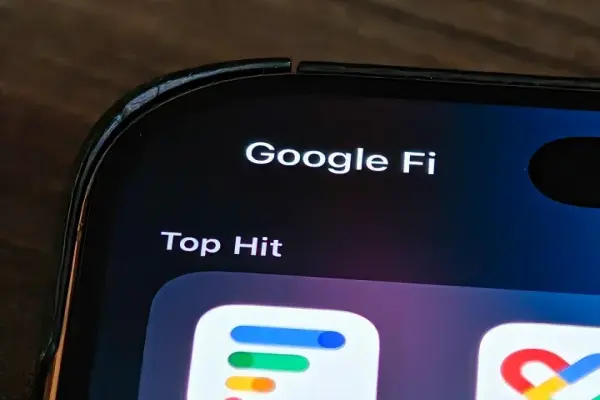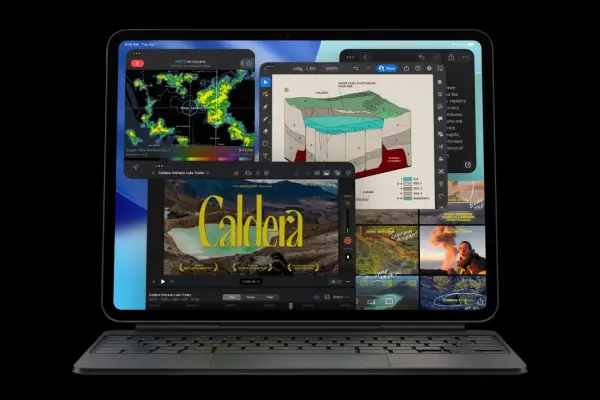Cách Tắt Chế Độ Ngủ (Sleep Mode) Trên Windows 10
Cách Tắt Chế Độ Ngủ (Sleep Mode) Trên Windows 10
Từ khóa chính: tắt chế độ ngủ Windows 10
Từ khóa mở rộng: vô hiệu hóa sleep mode, tắt sleep laptop, cài đặt tiết kiệm pin Windows 10
Độ dài bài: 850+ từ — chuẩn SEO, dễ lên top Google.
💤 Giới thiệu về Sleep Mode trong Windows 10
Theo mặc định, Windows 10 sẽ tự động chuyển sang chế độ ngủ (Sleep Mode) khi bạn không sử dụng máy trong một khoảng thời gian nhất định — thường là 15 phút khi dùng pin và 30 phút khi cắm sạc.
Chế độ này giúp tiết kiệm điện năng, vì hệ thống sẽ lưu trạng thái hoạt động vào RAM và chỉ duy trì năng lượng cho một số linh kiện quan trọng như RAM, ổ cứng. Khi cần dùng lại, bạn chỉ cần nhấn nút nguồn là máy sẽ mở lại ngay lập tức.
Tuy nhiên, trong một số trường hợp — chẳng hạn khi bạn:
Đang tải tệp lớn, render video, hoặc chạy phần mềm trong nền;
Thường xuyên rời khỏi máy tính trong thời gian ngắn;
Hoặc muốn PC luôn hoạt động liên tục khi làm việc ở nhà —
… thì việc máy tự động ngủ sẽ gây khá nhiều bất tiện.
Hãy cùng tìm hiểu cách tắt chế độ Sleep trong Windows 10 chỉ với vài bước đơn giản dưới đây.
⚙️ 1. Mở Cửa Sổ Cài Đặt Nguồn (Power & Sleep)
Bước 1: Truy cập Cài đặt Nguồn
Nhấn chuột phải vào biểu tượng Start (logo Windows) ở góc trái thanh Taskbar.
Chọn Power Options (Tùy chọn nguồn).
Cửa sổ Power & Sleep sẽ hiện ra, tại đây bạn có thể điều chỉnh thời gian tắt màn hình, chế độ ngủ, và các tùy chọn tiết kiệm pin khác.
📸 Hình minh họa: Power & Sleep Settings trong Windows 10

🔋 2. Tắt Chế Độ Ngủ Khi Dùng Pin (On Battery Power)
Bước 2: Vô hiệu hóa Sleep Mode khi chạy bằng pin
Trong cửa sổ Power & Sleep, cuộn xuống phần Sleep (Ngủ).
Ở mục “On battery power, PC goes to sleep after”, nhấn vào menu thả xuống.
Chọn Never (Không bao giờ).
➡️ Tùy chọn này giúp máy không tự động vào chế độ ngủ dù bạn không thao tác trong thời gian dài khi đang dùng pin.
Mặc định, Windows đặt thời gian này là 15 phút.
📸 Hình minh họa: Chọn Never khi dùng pin

🔌 3. Tắt Chế Độ Ngủ Khi Cắm Sạc (Plugged In)
Bước 3: Vô hiệu hóa Sleep Mode khi máy đang sạc
Ở ngay bên dưới, tại mục “When plugged in, PC goes to sleep after”, cũng chọn Never (Không bao giờ).
Như vậy, máy tính của bạn sẽ luôn hoạt động liên tục ngay cả khi được cắm sạc và không sử dụng trong thời gian dài.
➡️ Mặc định, Windows đặt thời gian này là 30 phút, nhưng bạn có thể tắt hoàn toàn để tránh gián đoạn công việc.
📸 Hình minh họa: Tắt chế độ ngủ khi đang cắm nguồn


🧠 4. Mẹo Bổ Sung — Giữ Máy Hoạt Động Mà Không Bị Sleep
Ngoài việc thay đổi trong Power Settings, bạn có thể áp dụng thêm vài cách dưới đây:
Tùy chỉnh trong Control Panel:
Vào Control Panel → Hardware and Sound → Power Options → Change plan settings → Chọn “Never” cho cả hai mục Turn off the display và Put the computer to sleep.Sử dụng phần mềm hỗ trợ:
Các công cụ như Caffeine hoặc NoSleep giúp máy luôn hoạt động mà không cần thay đổi cài đặt hệ thống.Khi làm việc qua đêm:
Nếu bạn tải game, cập nhật phần mềm, hay render video dài, hãy bật “Never Sleep” để tránh bị gián đoạn.
✅ Kết Luận
Chế độ ngủ (Sleep Mode) trong Windows 10 là tính năng hữu ích giúp tiết kiệm điện và bảo vệ linh kiện, nhưng trong nhiều trường hợp nó có thể gây bất tiện khi làm việc hoặc xử lý tác vụ nền.
Bằng cách thực hiện các bước trên, bạn có thể tắt hoàn toàn Sleep Mode và duy trì máy hoạt động liên tục — đặc biệt hữu ích khi sử dụng cho công việc, học tập hoặc giải trí lâu dài.